Surfer 23版最新更新 -Surfer最新版本中的主要功能- 改进的 3D 表面图 添加了新方法以在 3D 表面图层上显示基础。现在,您可以选择三种不同的 Z 值设置来定义基数显示到的 Z 值。以前,3D 曲面图层的基础将边从曲面向下填充到格网文件的最小 Z 值。现在,您可以选择显示从曲面到映射中的最小 Z 值、网格中的最小 Z 值或指定的任何 Z 值的基准。 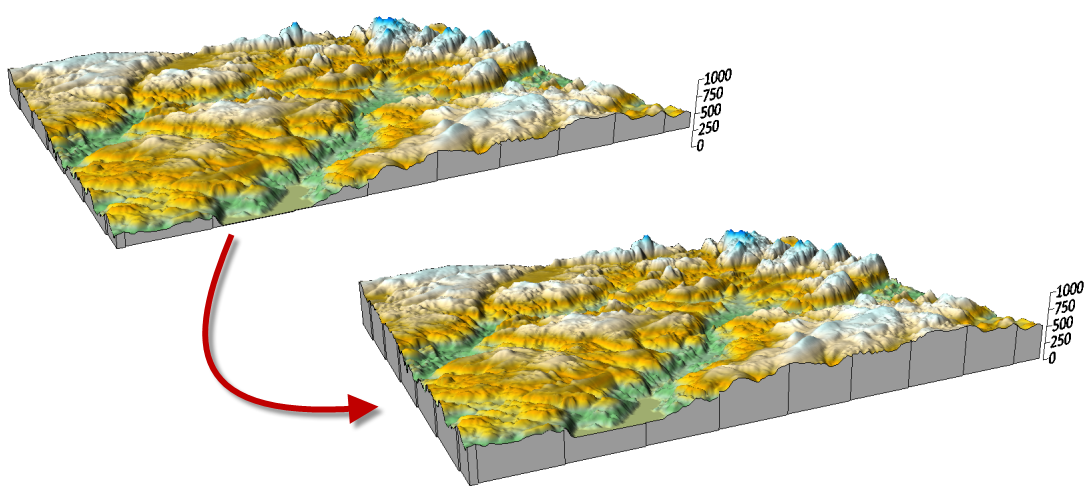 将 3D 曲面图的边向下填充为 0 或任何自定义 Z 值 将 3D 曲面图的边向下填充为 0 或任何自定义 Z 值3D 数字化 在此新版本之前,您可以在 2D 地图中对 XY 坐标进行数字化。你们中的许多人使用此功能来创建消隐数据。现在,您可以在 3D 视图中执行相同类型的数据数字化。3D 数字化收集 XY 和 Z 坐标。尽管可以在各种函数中使用此新功能,但其中一个功能可能是获取曲面上特定点位置或地下钻孔路径上的点的 XYZ 坐标。 这个新功能与我们新的钻孔地图非常吻合。例如,在 3D 模式下查看时,您可以对每个钻孔的深度的特定位置进行数字化(例如,由显示的钻孔数据确定的单元或地层的顶部)。然后,您可以返回到 2D 图视图,对数字化的 XYZ 数据进行栅格化,并将格网文件中的等高线图层添加到现有钻孔地图中。新表面也将与钻孔路径一起显示在3D视图中! 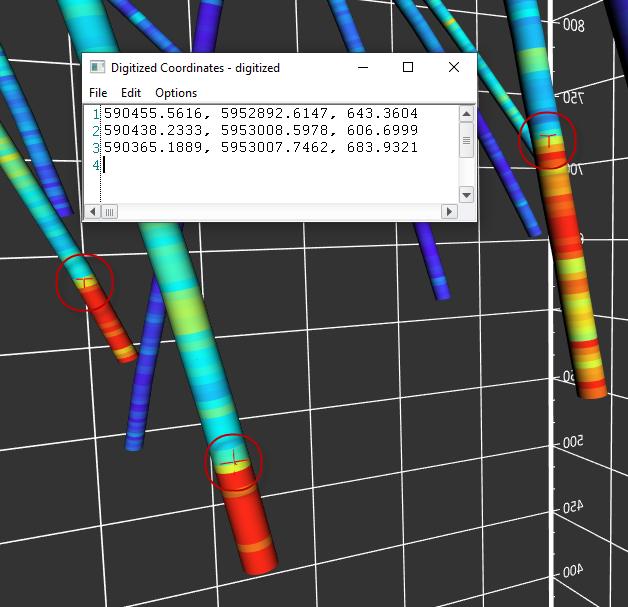 通过单击 3D 视图中的点位置数字化 XYZ 数据 颜色比例尺和地图比例尺的新框架 我们添加了两个重要的增强功能,用于地图的视觉吸引力和美观性,您需要将其呈现给客户或同行。现在,您可以在颜色比例尺和地图比例尺周围添加和自定义框架。您可以在比例尺中设置框架和文本之间的边距,也可以定义其填充和线条属性。将颜色或地图比例尺叠加在填充地图(如航空照片)上时,这非常有用。  围绕色阶和地图比例尺创建框架,并指定框架形状、填充和线条属性 有关颜色比例栏的更多帮助 我们知道,你们中的许多人经常构建具有多个图层的地图,因此具有多个颜色比例尺。新的增强功能使您可以轻松识别比例尺所属的图层。在Contents 窗口中,单击其中一个色阶,其链接到的图层的名称将显示在Properties 窗口中。 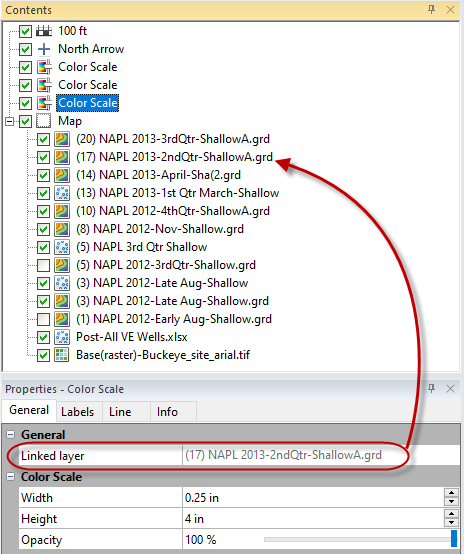 在色阶属性中标识色阶链接到的图层 管理警告消息和警告默认行为 由于 Surfer 的灵活性,当您对地图所做的更改可能会产生意外后果时,应用程序会向您发出警告。例如,当添加的图层的数据超出当前地图限制时,Surfer 会在向地图添加新图层时发出警告。系统将询问您是要调整地图限制以包含所有数据,还是保持限制不变。通过这些警告,您可以选择取消更改或接受更改并继续。 你们中的一些人执行例行任务,重复触发这些类型的警告,始终具有相同的响应。为了节省您的时间和头痛,我们已将其中几个警告设置为可选。您可以选择将来不直接在警告本身中显示警告,也可以使用File | Options 命令并控制是显示警告还是不显示警告,或指定要执行的默认操作。 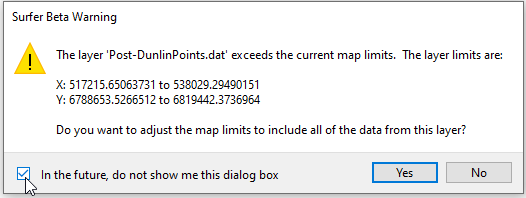 控制Surfer中五个不同警告的显示 将格网另存为 GeoTIFF 您始终可以将地图导出为图像 TIFF,但现在您可以将格网保存为 GeoTIFF 格式,以便将 Z 值保存到 TIFF 文件中,而不是图像的颜色。在可以保存网格的任何位置,都可以选择将其以 TIFF 图像另存为网格格式。  以 GeoTIFF 格式保存栅格格网文件 地图向导的增强功能地图向导 有一些新的魔法!我们已将点云、山峰和洼地地图添加到您可以创建的可用地图类型中。这些增强功能的工作方式与从Map Wizard创建其他地图类型的方式相同,只需选择 Home | Wizard | Map Wizard 命令中,选择您的数据或网格文件,然后单击“下一步”。选择要创建的地图类型!请注意,只有在上一步中选择了 LiDAR LAS 或 LAZ 文件,然后选择将其作为点云加载时,才能选择点云地图类型。 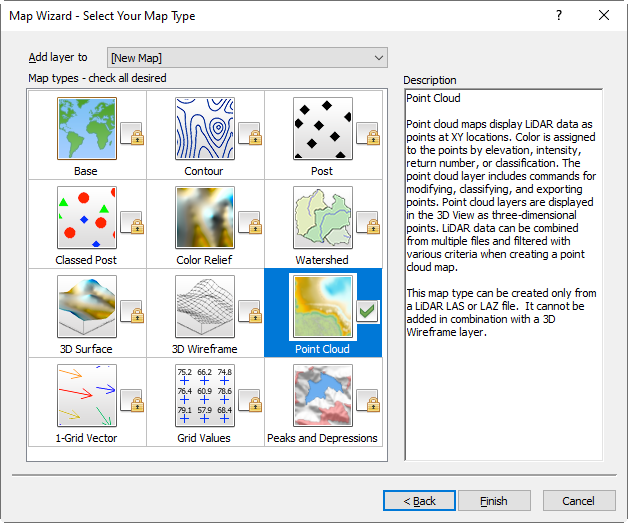 在地图向导中创建点云地图以及山峰和洼地地图 快速访问网格信息 我们创建了一种访问常用格网信息的快速方法,方法是将此信息包含在任何基于格网的图层的 Info 属性页上。这些新的Info 页面包含有关网格文件本身、其 XY 几何图形和一些 Z 统计信息的信息。 Info 属性页是查看绘图窗口中任何网格或Grid Editor中活动网格的信息的快速方法。只需单击格网图层,然后选择Info 属性页面即可查看信息。您甚至可以单击Copy 按钮复制此信息,然后将其粘贴到绘图窗口或其他应用程序中。 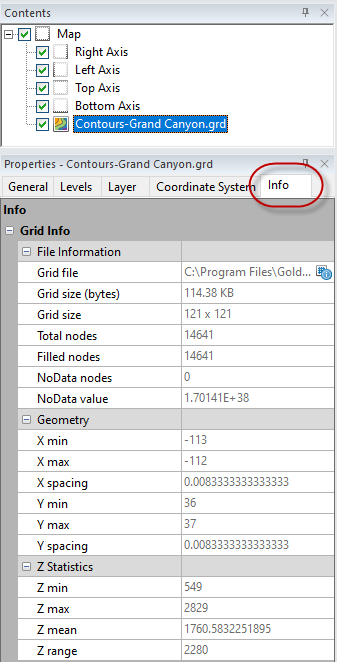 选择任何基于格网的图层,并在Info页面上快速查看格网的属性 |
